La empresa Motorola lanzo hace muy poco los nuevo Moto G5 y Moto G5 Plus, dos celulares de gama media alta orientado al publico que quiere tener un buen smartphone y no gastar mucho. En estos nuevos celulares la empresa Motorola ha hecho un gran trabajo con la cámara y la batería, pero de eso no vamos a hablar ya que el motivo del post es como rootear el moto G5 y G5 Plus.
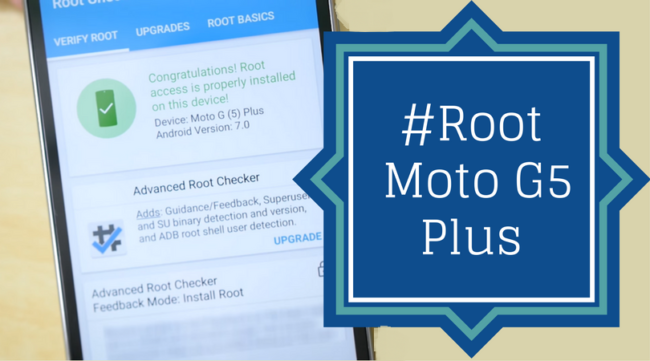
ATENCIÓN: No nos hacemos responsables por sus acciones al seguir estos pasos. Se recomienda leer bien cada punto para no tener problemas a la hora de rotear al nuevo Moto G5 Plus y Moto G5 Común.
Cómo hacer Root al Moto G5 Plus y al Moto G5 [100% Trabajo]
NOTA: Recomiendo hacer todos los Backup de fotos, vídeos, mp3, incluidos los contactos, SMS, etc.
A. Herramientas Descarga
Lo principal que tendremos que hacer es decargar todos los archivos que les dejo a continuación. Recomiendo hacer una carpeta o folder con el nombre “Root Moto G5 y Moto G5 Plus”.
Descargar Windows universal ADB Conductor
Descargar TWRP Para Moto G5 Plus (Actualizado) [ enlace de descarga directa ]
Descargar Motorola Conductor
Descarga BAD FASTBOOT FILES.zip
Descargar Magisk-v12.0.zip (6.2 MB)
Descargar lazyflasher-no-verity-opt-encrypt.zip (411.2 kB)
B. Habilitar la depuración USB y OEM desbloqueo
- Ir a Ajustes> Acerca del teléfono, y luego pulse en ‘Número de compilación’ 7 veces o hasta que aparezca el mensaje ‘Usted esta en modo desarrollador!’.
- Volver a Ajustes, seleccione ‘ Opciones de desarrollador . Encuentra la opción ‘Depuración USB’. Cliqueamos la opcion para activarlo.
- En el ‘Opción Desarrollador ‘ también se encuentra la opción’ desbloqueo OEM‘, simplemente esto tendremos que activarlo. Se le pedirá el código de desbloqueo PIN.
C. Preparación de archivos
- Buscamos entre nuestros acrhivos descargados “BAD FASTBOOT FILES.zip” y seleccionamos para extraer la carpeta “ BAD FASTBOOT ARCHIVOS”
- Al archivo TWRP-3.1.0-0-n3-potter.img le cambiamos el nombre por “twrp.img”.
- Ahora ponemos el archivo twrp.img en la carpeta ADB FASTBOOT ARCHIVOS.
D. Instalación del controlador al Moto G5 Plus y Moto G5
Ahora buscamos el primer archivo descargado, que se llama “Windows Universal ADB”. Este lo tendremos que instalar en nuestra PC. Reiniciamos la PC para que todo quede bien instalado.
E. Desbloquear el gestor de arranque, TWRP flash y Raíz Moto G5 Plus
- Conecta tu Moto G5 Plus a su PC mediante un cable USB.
2. Una vez que se conecte al PC, nos va a salir un un pop-up en el Moto G5 – G5 Plus.
3. Sólo debe marcar la casilla de verificación “Permitir siempre desde este equipo” y pulse OK.
4. Ahora lo que tenemos que hacer es abrir el archivo “ BAD FASTBOOT ARCHIVOS” en su PC.
5. Dentro de la carpeta, mantenga presionado “ Shift Key” y luego haga clic derecho y
seleccione “ Open Command Windows Here ”.
6. Acá tendremos que escribir el comando “adb devices”.
7. Ahora usted será capaz de ver su dispositivo o G5 Moto Plus.
8. Desconectamos el G5 Moto Plus desde el PC, no cierre el símbolo del sistema.
9. Luego tendremos que poner nuestro Moto G5 en modo fastboot ( presione el power y bajar volumen simultáneamente los botones).
10. Se parece a esto en el modo fastboot.
11. Ahora conectar el teléfono a la PC a través de USB
12. Escriba este comando get_unlock_data fastboot OEM y pulse enter. Algo así tendría que salir.

13. Este código que nos genere los tendremos que copiar y pegar en este enlace.
14. Ahora pulse formear mis datos y obtendremos algo como esto.

- Ahora solo tendremos que copiar este texto conjunto y pegarlo en un bloc de nota
- Ir a este enlace y crear y cuenta Motorola. Si este paso ya lo realizo solo omitelo.
- Ahora abrir este enlace en su navegador, y pegar el texto que copió en el paso 14 de esta manera.

-
Haga clic en “Can my device be unlocked ““ ¿Puede mi dispositivo desbloquearse “
-
A continuación, elija de acuerdo y haga clic en Solicitud de clave de desbloqueo. Request Unlock Key
-
Ahora usted recibirá la clave de desbloqueo por correo electrónico. Sólo tienes que copiar el código de desbloqueo de correo (puede tardar 1-2 días para recibir el código de desbloqueo por correo).
-
Lo que tenemos que ahcer ahora es escribir el comando y ponerl el codigo que nos genero. Algo así sería el ejemplo.
fastboot OEM desbloqueo XXXXXXXXXXXXXXXXXXXX

21. Luego de este paso saldrá una advertencia con respecto al borrado de datos. Así que de nuevo escribe o copiar y pegar este comando. Luego pulsa enter.
fastboot oem unlock XXXXXXXXXXXXXXXXXXXX
22. Ahora su sistema de arranque Moto G5 Plus ya está desbloqueado, es hora de flashear el celular con TWRP Recovery.
23. Escriba este comando y pulsa enter, sólo asegúrese de que archivo twrp.img este en la carpeta ADB FASTBOOT de esta manera.
fastboot oem unlock XXXXXXXXXXXXXXXXXXXX
24. Va a parpadear cuando este proceso este finalizado.
25. Ahora tome su teléfono y utilice la tecla de volumen hacia arriba o hacia abajo para navegar por el “MODO DE RECUPERACIÓN”
26. Una vez que encuentre RECOVERY MODE pulse el botón de encendido para entrar en modo de recuperación.
27. Verá el modo de recuperación TWRP.
28. Se le pedirá una contraseña, simplemente toque en cancelar.
29. Ahora toque en Wipe.
30. A continuación, seleccione Formato de datos:
31. Tiene que escribir “sí” para formatear el teléfono. (Este es el paso vital)
32. Ahora toque en Reiniciar y seleccione Recuperación luego pinche en “ No instalar ” algo así tendría que ser.

33. Se reiniciará en modo TWRP Recovey
34. En este paso tendremos que tener la PC conectada al Moto G5. Tendremos que copiar y pegar el achivo Magisk-v12.0.zip y lazyflasher-no-verity-opt-encrypt.zip en su memoria interna del teléfono
35. A continuación, clicke en Instalar y luego buscar y seleccionar Magisk-v12.0.zip
36. Una vez más toque en instalar a continuación, buscar y seleccionar lazyflasher-no-verity-opt-encrypt.zip
37. Deslizar confirmar el flash
38. Ahora pulse sobre Reiniciar , seleccione Sistema y continuación pulse en “No instalar” como esto
39. Se puede tomar tiempo para reiniciar en modo de Android
45. Una vez hecho el reinicio del celular completo usted ya tendra el Moto G5 y el Moto G5 Plus totalmente rooteado.
46. Para comprobar si Moto G5 Plus tiene acceso root o no, basta con ir a Google Play Store e instalar Root Cheker.
Espero que haya entendido esta guía para rotear su moto g5. En el caso, cualquier confusión o problema con respecto a no deje de comentarnos.

